Chyba porušení přístupu k názvu - jak to opravit
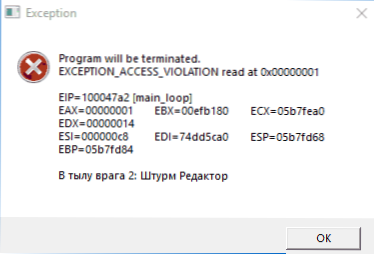
- 1498
- 126
- Mgr. Kim Doleček
Při spuštění hry nebo programu a někdy při práci s nimi se můžete setkat s chybou porušení přístupu výjimky, může nadpis okna obsahovat informace o neomezené výjimce, nečekané chybě nebo fatální eroror, v textu - kódy jako 0xc00005 nebo označující DLL. Chyba je typická pro Windows 10, předchozí verze systému a s vysokou pravděpodobností zůstanou v systému Windows 11.
V těchto pokynech o možných způsobech opravte chybu narušení přístupu k názvu, které se ve skutečnosti obvykle scvrkává na nemožnost jakéhokoli programového modulu nebo hry, aby získala přístup do požadované oblasti RAM.
- Antivirový software a porušení přístupu výjimek
- DEP (prevence dat)
- Další metody pro opravu chyby
- Video instrukce
Narušení přístupu výjimky v důsledku antivirové práce
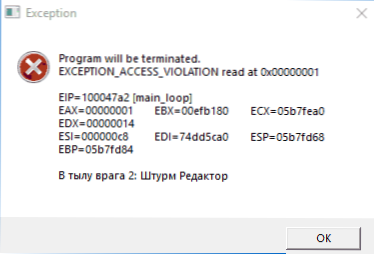
Mezi nejčastější příčiny chyby u ruského uživatele, zejména při používání nelicencovaných her nebo programů -Antivirus: postavené -v okenním obránce nebo jakékoli třetí -.
Možné opatření k opravě porušení přístupu výjimky v tomto případě:
- Zkontrolujte, zda je chyba uložena, pokud dočasně vypnete antivirus.
- Přidejte složku s programem nebo hrou s výjimkou antiviru. V případě používání Windows Defender to můžete provést otevřením „Bezpečnost Windows“ - „Ochrana před viry a hrozbami“ - „Ovládání nastavení“ a přidáním požadované složky v sekci „Výjimky“.
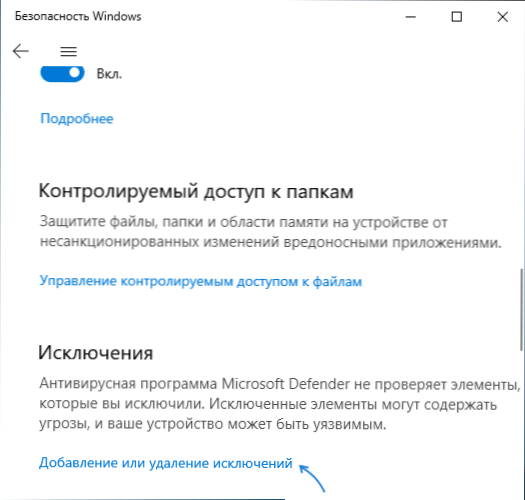
Dep
Funkce prevence provádění dat v paměti může také vést k zvažované chybě pro některé programy, zkuste ji odpojit. Pro tohle:
- Stiskněte klávesy Win+r Na klávesnici zadejte SYSDM.Cpl A klikněte na Enter.
- Na kartě „Další“ v části „Vyšší sborník“ klikněte na tlačítko „Parametry“.
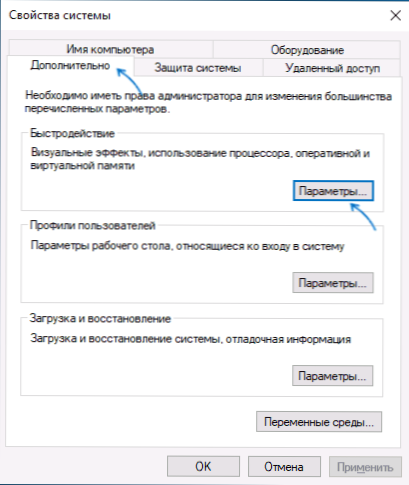
- Otevřete kartu „Prevence provádění dat“, vyberte „Zapněte DEP pro všechny programy a služby, s výjimkou níže uvedených programů“ a přidejte spustitelný program nebo herní soubor, který způsobuje chybu narušení přístupu k nápisu. Použít nastavení.
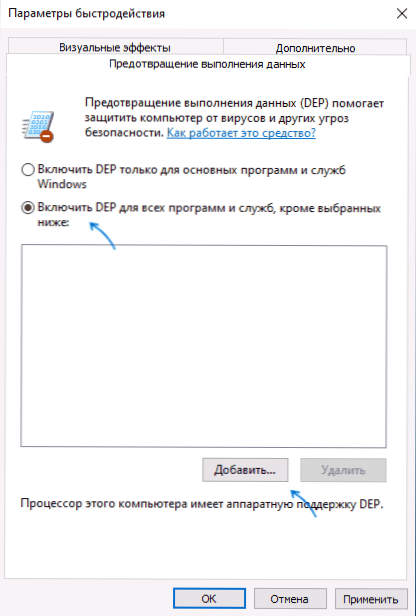
Další způsoby, jak opravit chybu
Dvě z výše uvedených metod nejčastěji vrací výkon a jsou řešením problému, ale ne vždy. Navíc můžete vyzkoušet následující způsoby:
- Pro relativně starý software zkuste spustit program nebo přehrát v režimu kompatibility s předchozí verzí OS, další podrobnosti: režim kompatibility Windows 10.
- Pokud se chyba začala objevovat v programu, který dříve pracoval na stejném počítači, zkuste použít body obnovy systému v den, kdy problém ještě nebyl dodržen.
- Pokud se po opětovné instalaci oken na počítači nebo notebooku potýkáte s problémem, ručně nainstalujte všechny původní ovladače zařízení, včetně ovladačů čipových sad. Ručně - Toto nepoužívá „Aktualizovat ovladač“ v dispečeru zařízení, ale načtením ovladačů z oficiálních webových stránek základní desky nebo výrobce notebooku.
- Pokuste se spustit program nebo hru jménem správce.
- Zkontrolujte chyby RAM, tento faktor může být také důvodem chyby chyby porušení výjimek.
- Někdy dojde k chybě po ručním přidání knihoven DLL do systému do složek C: \ Windows \ syswow64 a C: \ Windows \ System32. Иногdli это оказываются не рабочие dll, и р разрядность.
- Pro programátory na Java: Uvádí se, že k chybě může dojít, když systémy x64 v cestě jsou označeny SYSWOW64 před systémem32.
Také, pokud mluvíme o programu načteném z internetu (z neoficiálního webu), můžete jej zkusit odstranit a poté jej stáhnout z jiného zdroje.
Video
Byl bych vděčný, kdyby v komentářích můžete sdílet, kterým způsobem ve vašem případě pracoval.
- « Prezentace Windows 11 - Co se nám ukázalo 24. června 2021
- Chyba 0x8004242d Při formátování sekce - Jak opravit? »

